

禁止u盘自动播放?小编最近发现有小伙伴想知道禁止u盘自动播放的方法,然后小编就去了解了一下这个问题的知识,所以小编现在就来将设置禁止播放的详细步骤来分享给你们。
相信许多小伙伴都知道,U盘插入电脑USB接口后,能够自动打开文件夹或播放媒体文件等等,而这就是自动播放功能的作用。然而,让U盘自动播放也未必是好事,也有可能为病毒传播提供温床。那么该如何禁止U盘自动播放呢?小编现在就来给你们演示禁止u盘禁止播放的方法。
1、按win+r进入运行窗口,输入“gpedit.msc”,回车即可,如图所示:
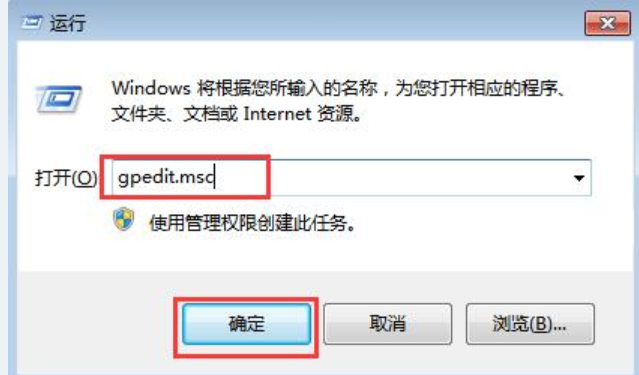
自动播放图解详情-1
2、在打开本地组策略编辑器窗口,依次打开“计算机配置→管理模板→Windows组件”,然后双击打开“自动播放策略”,如图所示:
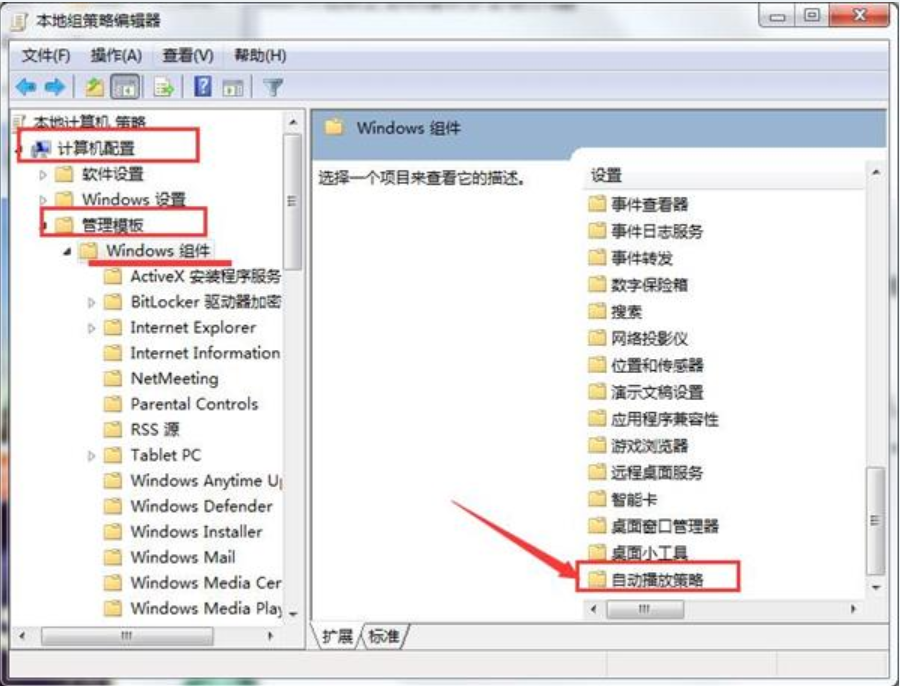
禁止图解详情-2
3、在窗口中双击打开“关闭自动播放”选项,在界面中选择“已启用”然后点击“应用→确定”即可,如图所示:
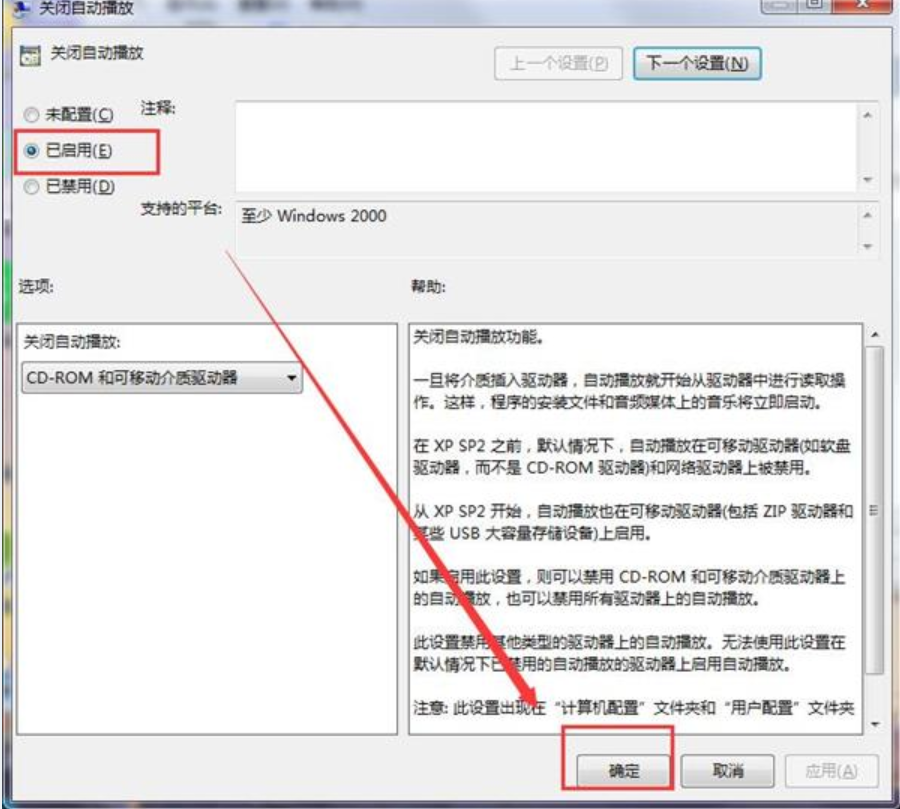
自动播放图解详情-3

禁止u盘自动播放?小编最近发现有小伙伴想知道禁止u盘自动播放的方法,然后小编就去了解了一下这个问题的知识,所以小编现在就来将设置禁止播放的详细步骤来分享给你们。
相信许多小伙伴都知道,U盘插入电脑USB接口后,能够自动打开文件夹或播放媒体文件等等,而这就是自动播放功能的作用。然而,让U盘自动播放也未必是好事,也有可能为病毒传播提供温床。那么该如何禁止U盘自动播放呢?小编现在就来给你们演示禁止u盘禁止播放的方法。
1、按win+r进入运行窗口,输入“gpedit.msc”,回车即可,如图所示:
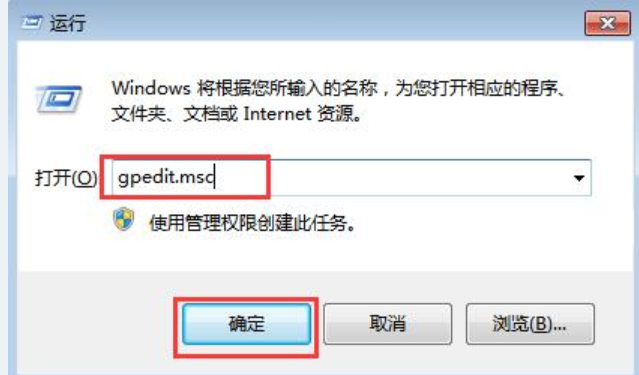
自动播放图解详情-1
2、在打开本地组策略编辑器窗口,依次打开“计算机配置→管理模板→Windows组件”,然后双击打开“自动播放策略”,如图所示:
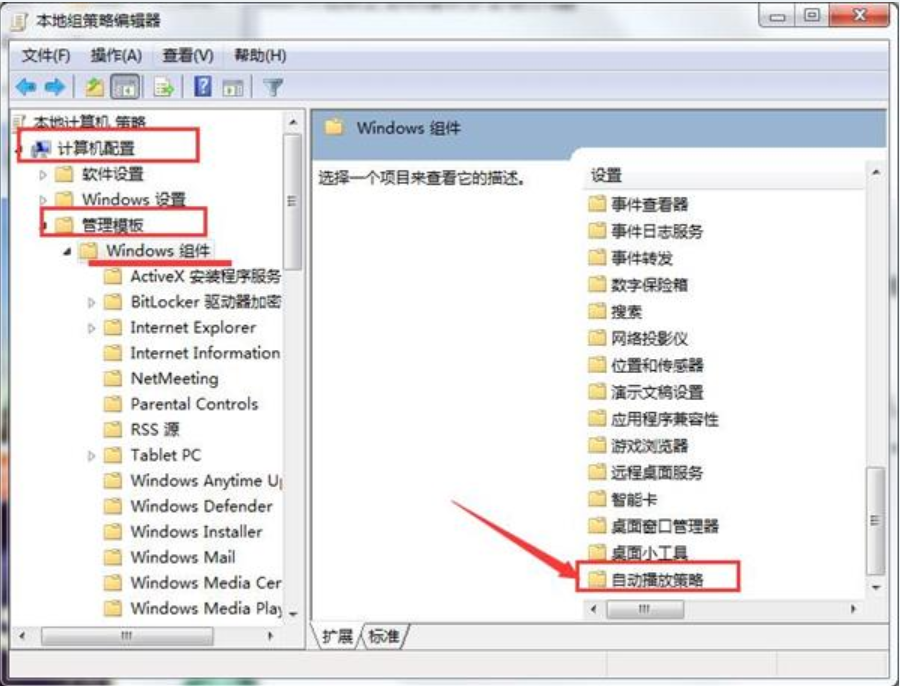
禁止图解详情-2
3、在窗口中双击打开“关闭自动播放”选项,在界面中选择“已启用”然后点击“应用→确定”即可,如图所示:
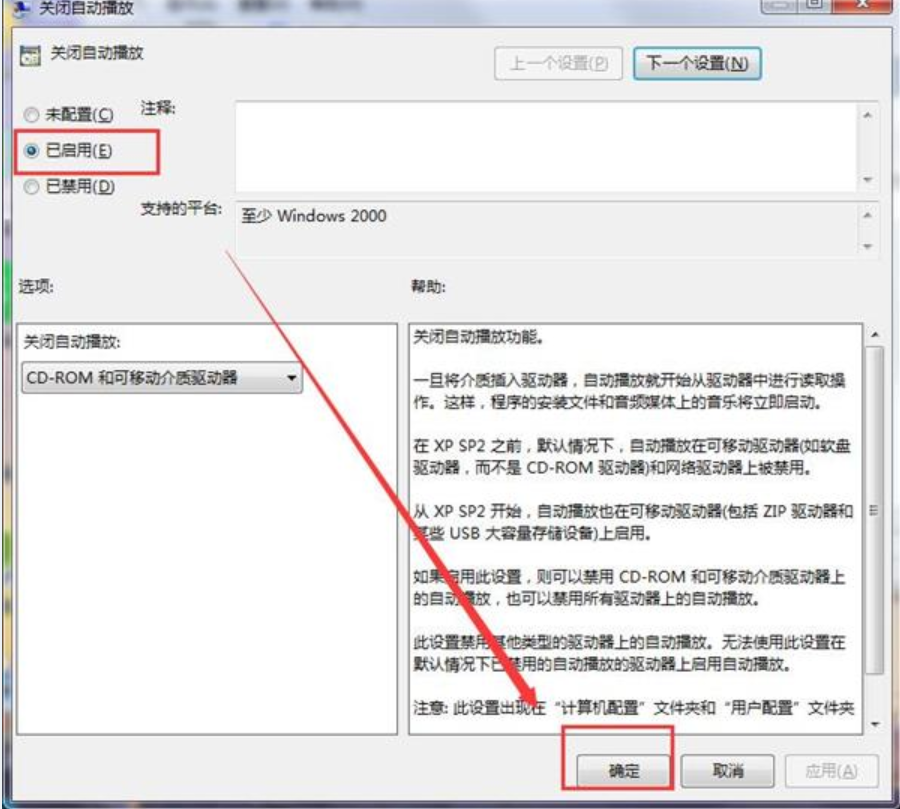
自动播放图解详情-3
















